word分节设置页眉页脚详解
- 格式:doc
- 大小:63.00 KB
- 文档页数:7
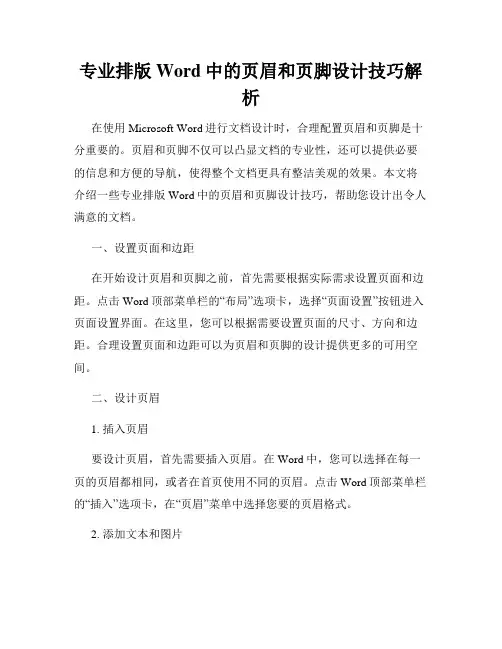
专业排版Word中的页眉和页脚设计技巧解析在使用Microsoft Word进行文档设计时,合理配置页眉和页脚是十分重要的。
页眉和页脚不仅可以凸显文档的专业性,还可以提供必要的信息和方便的导航,使得整个文档更具有整洁美观的效果。
本文将介绍一些专业排版Word中的页眉和页脚设计技巧,帮助您设计出令人满意的文档。
一、设置页面和边距在开始设计页眉和页脚之前,首先需要根据实际需求设置页面和边距。
点击Word顶部菜单栏的“布局”选项卡,选择“页面设置”按钮进入页面设置界面。
在这里,您可以根据需要设置页面的尺寸、方向和边距。
合理设置页面和边距可以为页眉和页脚的设计提供更多的可用空间。
二、设计页眉1. 插入页眉要设计页眉,首先需要插入页眉。
在Word中,您可以选择在每一页的页眉都相同,或者在首页使用不同的页眉。
点击Word顶部菜单栏的“插入”选项卡,在“页眉”菜单中选择您要的页眉格式。
2. 添加文本和图片在页眉中,您可以添加文本和图片。
点击页眉区域,即可进行编辑。
您可以在页眉中添加公司名称、文档标题、作者姓名等信息。
另外,您还可以通过插入图片的方式在页眉中添加公司LOGO或其他需要展示的图片。
3. 设置页眉样式通过修改页眉的字体、大小、颜色等样式设置,可以使页眉与文档整体风格相协调。
您可以使用Word提供的字体和样式工具,在页眉中实现更多的排版设计。
三、设计页脚1. 插入页脚要设计页脚,同样需要先插入页脚。
在Word中,您可以选择在每一页的页脚都相同,或者在首页使用不同的页脚。
点击Word顶部菜单栏的“插入”选项卡,在“页脚”菜单中选择您要的页脚格式。
2. 添加页码和其他信息在页脚中,最常见的是添加页码。
点击页脚区域,在Word提供的页码工具中选择您需要的页码格式。
此外,您还可以在页脚中添加其他信息,如文档版本、日期等。
3. 设置页脚样式通过修改页脚的字体、大小、颜色等样式设置,可以使页脚更加美观。
与页眉相似,您可以利用字体和样式工具设置页脚内容的排版样式,与文档整体风格相协调。
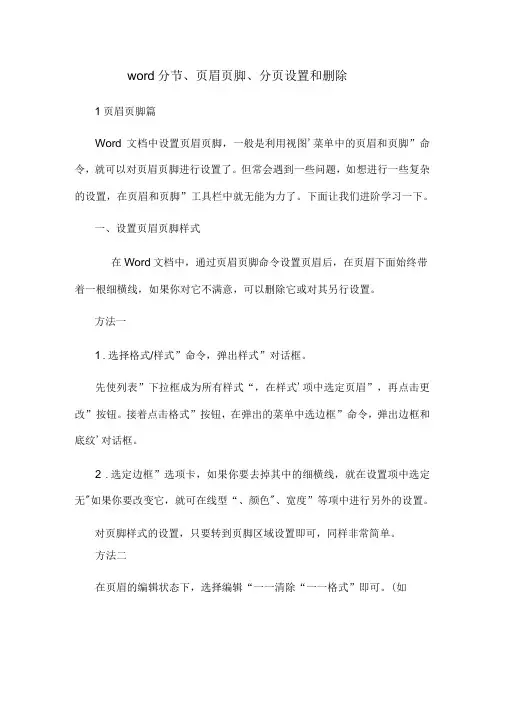
word分节、页眉页脚、分页设置和删除1页眉页脚篇Word文档中设置页眉页脚,一般是利用视图'菜单中的页眉和页脚”命令,就可以对页眉页脚进行设置了。
但常会遇到一些问题,如想进行一些复杂的设置,在页眉和页脚”工具栏中就无能为力了。
下面让我们进阶学习一下。
一、设置页眉页脚样式在Word文档中,通过页眉页脚命令设置页眉后,在页眉下面始终带着一根细横线,如果你对它不满意,可以删除它或对其另行设置。
方法一1 .选择格式/样式”命令,弹出样式”对话框。
先使列表”下拉框成为所有样式“,在样式'项中选定页眉”,再点击更改”按钮。
接着点击格式”按钮,在弹出的菜单中选边框”命令,弹出边框和底纹'对话框。
2 .选定边框”选项卡,如果你要去掉其中的细横线,就在设置项中选定无"如果你要改变它,就可在线型“、颜色"、宽度”等项中进行另外的设置。
对页脚样式的设置,只要转到页脚区域设置即可,同样非常简单。
方法二在页眉的编辑状态下,选择编辑“一一清除“一一格式”即可。
(如二、设置分栏页码我们有时需要将文档分栏编排,比如学校里打印8开试卷,往往将页面分为两栏,在每栏的下面各有一个页码,设置成第项,共项”的形式。
这时,我们可以利用=(Formula)域来实现分栏页码的设置。
方法是:1 .打开页眉和页脚”工具栏,切换到页脚区域,在第1栏的适当位置,输入第页,共页”几个字。
2 .将光标插入到第页”两个字的中间,连按两次“Ctrl+F9快捷键,得到一对包含在一起的花括号”{{}},在括号中输入域代码如下:"{={Page}*21}“。
3 .再将光标插入到共页”两个字的中间,按照2的方法在其间插入域代码"{={NumPages}*2}4 .然后在第2栏的下面写域代码为第{=干29$}*2}页,共{={NumPages}*2}页”的形式。
5 .最后,按“Alt+F9,”则在第1栏和第2栏的下面,就将分别出现第1页,共2页”和第2页,共2页”的页码。
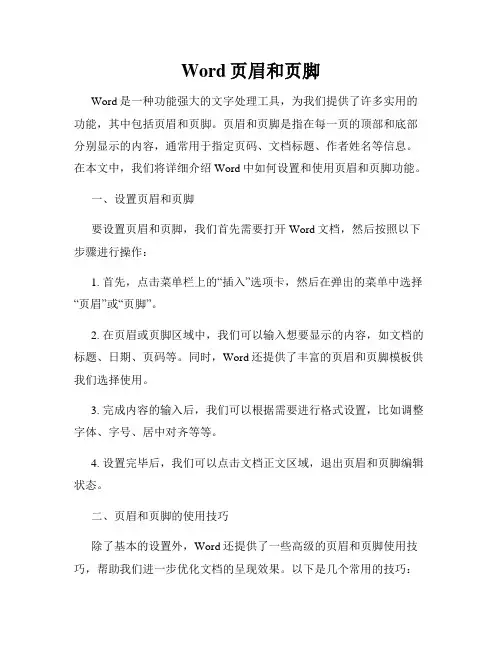
Word页眉和页脚Word是一种功能强大的文字处理工具,为我们提供了许多实用的功能,其中包括页眉和页脚。
页眉和页脚是指在每一页的顶部和底部分别显示的内容,通常用于指定页码、文档标题、作者姓名等信息。
在本文中,我们将详细介绍Word中如何设置和使用页眉和页脚功能。
一、设置页眉和页脚要设置页眉和页脚,我们首先需要打开Word文档,然后按照以下步骤进行操作:1. 首先,点击菜单栏上的“插入”选项卡,然后在弹出的菜单中选择“页眉”或“页脚”。
2. 在页眉或页脚区域中,我们可以输入想要显示的内容,如文档的标题、日期、页码等。
同时,Word还提供了丰富的页眉和页脚模板供我们选择使用。
3. 完成内容的输入后,我们可以根据需要进行格式设置,比如调整字体、字号、居中对齐等等。
4. 设置完毕后,我们可以点击文档正文区域,退出页眉和页脚编辑状态。
二、页眉和页脚的使用技巧除了基本的设置外,Word还提供了一些高级的页眉和页脚使用技巧,帮助我们进一步优化文档的呈现效果。
以下是几个常用的技巧:1. 不同页面显示不同的页眉和页脚:如果我们需要在不同的页面显示不同的页眉和页脚内容,可以使用“分节符”功能。
在需要更改的页面前后插入分节符,然后在每个分节中设置不同的页眉和页脚。
2. 增加页眉和页脚的内容:我们可以通过插入文本、日期、图片等方式,为页眉和页脚增加更多的内容。
比如,可以插入公司的Logo、文档的创建日期等信息。
3. 自定义页码格式:Word默认会自动给文档添加页码,但我们也可以自定义页码的格式。
例如,可以使用罗马数字、字母、中文数字等形式来表示页码。
4. 隐藏页眉和页脚:如果我们希望某些页面不显示页眉和页脚内容,可以选择隐藏页眉和页脚。
只需要在需要隐藏的页面中进行设置即可。
三、总结通过本文的介绍,我们学习了Word中页眉和页脚的设置和使用方法。
页眉和页脚功能不仅能够为我们的文档增加一些额外的信息,还可以提升文档的整体质感。
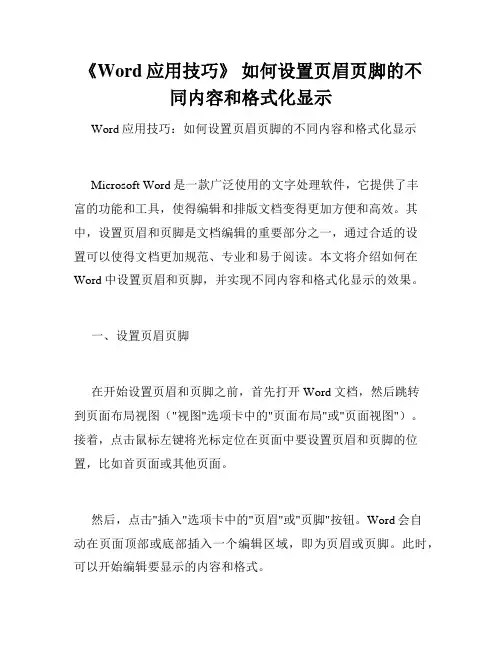
《Word应用技巧》如何设置页眉页脚的不同内容和格式化显示Word应用技巧:如何设置页眉页脚的不同内容和格式化显示Microsoft Word是一款广泛使用的文字处理软件,它提供了丰富的功能和工具,使得编辑和排版文档变得更加方便和高效。
其中,设置页眉和页脚是文档编辑的重要部分之一,通过合适的设置可以使得文档更加规范、专业和易于阅读。
本文将介绍如何在Word中设置页眉和页脚,并实现不同内容和格式化显示的效果。
一、设置页眉页脚在开始设置页眉和页脚之前,首先打开Word文档,然后跳转到页面布局视图("视图"选项卡中的"页面布局"或"页面视图")。
接着,点击鼠标左键将光标定位在页面中要设置页眉和页脚的位置,比如首页面或其他页面。
然后,点击"插入"选项卡中的"页眉"或"页脚"按钮。
Word会自动在页面顶部或底部插入一个编辑区域,即为页眉或页脚。
此时,可以开始编辑要显示的内容和格式。
二、设置不同内容的页眉页脚1. 基本页眉页脚设置Word提供了一些默认的页眉页脚设置,比如标题、页码等。
要使用这些默认设置,只需在编辑区域中输入相应的内容即可。
例如,输入"标题",则页眉或页脚部分将显示为"标题"。
同样地,输入"页码",则页眉或页脚部分将显示当前页码。
2. 分节页眉页脚设置若要设置不同内容的页眉页脚,可以使用分节功能。
分节可以将文档划分为不同的部分,并对每个部分进行独立的设置。
在需要设置不同内容的页面前后插入分节符即可。
选中需要设置不同内容的那一页前一页和后一页,点击"布局"选项卡中的"分节"按钮,然后选择"下一页"或"连续"即可。
接着,按照上述步骤设置对应页眉页脚的内容。
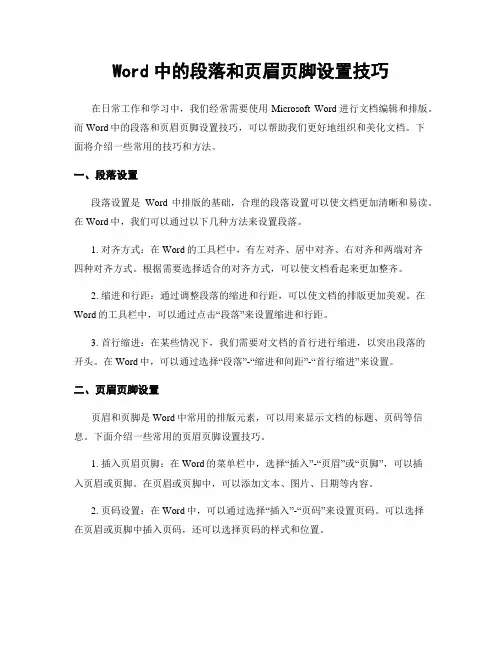
Word中的段落和页眉页脚设置技巧在日常工作和学习中,我们经常需要使用Microsoft Word进行文档编辑和排版。
而Word中的段落和页眉页脚设置技巧,可以帮助我们更好地组织和美化文档。
下面将介绍一些常用的技巧和方法。
一、段落设置段落设置是Word中排版的基础,合理的段落设置可以使文档更加清晰和易读。
在Word中,我们可以通过以下几种方法来设置段落。
1. 对齐方式:在Word的工具栏中,有左对齐、居中对齐、右对齐和两端对齐四种对齐方式。
根据需要选择适合的对齐方式,可以使文档看起来更加整齐。
2. 缩进和行距:通过调整段落的缩进和行距,可以使文档的排版更加美观。
在Word的工具栏中,可以通过点击“段落”来设置缩进和行距。
3. 首行缩进:在某些情况下,我们需要对文档的首行进行缩进,以突出段落的开头。
在Word中,可以通过选择“段落”-“缩进和间距”-“首行缩进”来设置。
二、页眉页脚设置页眉和页脚是Word中常用的排版元素,可以用来显示文档的标题、页码等信息。
下面介绍一些常用的页眉页脚设置技巧。
1. 插入页眉页脚:在Word的菜单栏中,选择“插入”-“页眉”或“页脚”,可以插入页眉或页脚。
在页眉或页脚中,可以添加文本、图片、日期等内容。
2. 页码设置:在Word中,可以通过选择“插入”-“页码”来设置页码。
可以选择在页眉或页脚中插入页码,还可以选择页码的样式和位置。
3. 不同页眉页脚:有时候,我们需要在不同的页面上设置不同的页眉页脚。
在Word中,可以通过选择“布局”-“页面设置”-“不同的奇偶页”或“不同的第一页”来设置不同的页眉页脚。
三、其他设置技巧除了段落和页眉页脚设置,Word还提供了其他一些实用的排版技巧,可以让我们更好地编辑和美化文档。
1. 自动编号:在Word中,可以通过选择“开始”-“多级列表”来设置自动编号。
可以选择不同的编号样式和级别,方便我们对文档进行分级和组织。
2. 插入分隔符:有时候,我们需要在文档中插入分隔符,以区分不同的内容。
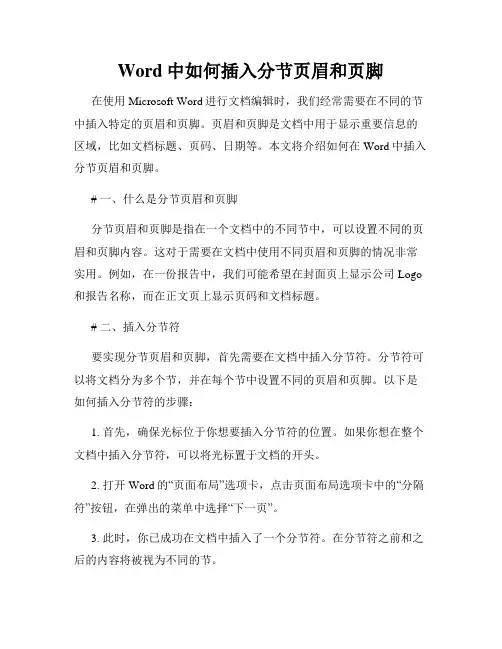
Word中如何插入分节页眉和页脚在使用Microsoft Word进行文档编辑时,我们经常需要在不同的节中插入特定的页眉和页脚。
页眉和页脚是文档中用于显示重要信息的区域,比如文档标题、页码、日期等。
本文将介绍如何在Word中插入分节页眉和页脚。
# 一、什么是分节页眉和页脚分节页眉和页脚是指在一个文档中的不同节中,可以设置不同的页眉和页脚内容。
这对于需要在文档中使用不同页眉和页脚的情况非常实用。
例如,在一份报告中,我们可能希望在封面页上显示公司Logo 和报告名称,而在正文页上显示页码和文档标题。
# 二、插入分节符要实现分节页眉和页脚,首先需要在文档中插入分节符。
分节符可以将文档分为多个节,并在每个节中设置不同的页眉和页脚。
以下是如何插入分节符的步骤:1. 首先,确保光标位于你想要插入分节符的位置。
如果你想在整个文档中插入分节符,可以将光标置于文档的开头。
2. 打开Word的“页面布局”选项卡,点击页面布局选项卡中的“分隔符”按钮,在弹出的菜单中选择“下一页”。
3. 此时,你已成功在文档中插入了一个分节符。
在分节符之前和之后的内容将被视为不同的节。
# 三、设置分节页眉和页脚接下来,我们可以为每个节中的页眉和页脚设置不同的内容。
以下是设置分节页眉和页脚的方法:1. 首先,确保光标位于你想要设置页眉和页脚的节中。
2. 打开Word的“插入”选项卡,点击选项卡中的“页眉”或“页脚”按钮,选择你想要的页眉或页脚样式。
3. 在弹出的菜单中,你可以选择使用预设的页眉和页脚样式,也可以选择“编辑页眉”或“编辑页脚”来自定义自己的内容。
4. 在编辑页眉或编辑页脚的模式下,你可以插入文本、图片、页码、日期等内容。
通过Word提供的功能按钮和工具栏,你可以灵活地编辑和格式化你的页眉和页脚内容。
5. 当你完成设置页眉和页脚的内容后,可以点击页面布局选项卡中的“关闭页眉和页脚”按钮,或双击正文区域退出页眉和页脚编辑模式。
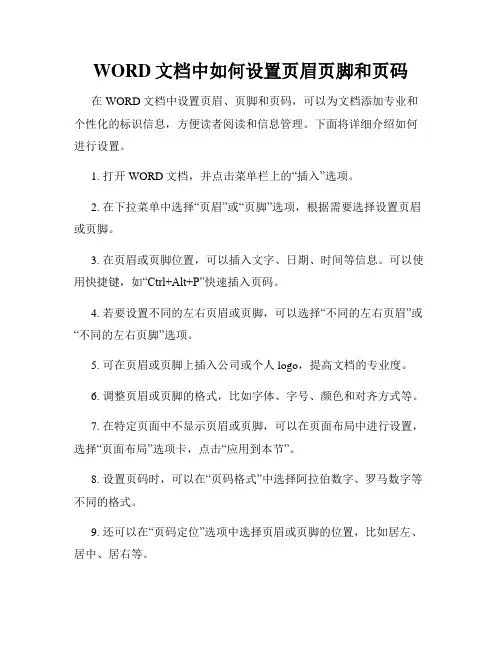
WORD文档中如何设置页眉页脚和页码在WORD文档中设置页眉、页脚和页码,可以为文档添加专业和个性化的标识信息,方便读者阅读和信息管理。
下面将详细介绍如何进行设置。
1. 打开WORD文档,并点击菜单栏上的“插入”选项。
2. 在下拉菜单中选择“页眉”或“页脚”选项,根据需要选择设置页眉或页脚。
3. 在页眉或页脚位置,可以插入文字、日期、时间等信息。
可以使用快捷键,如“Ctrl+Alt+P”快速插入页码。
4. 若要设置不同的左右页眉或页脚,可以选择“不同的左右页眉”或“不同的左右页脚”选项。
5. 可在页眉或页脚上插入公司或个人logo,提高文档的专业度。
6. 调整页眉或页脚的格式,比如字体、字号、颜色和对齐方式等。
7. 在特定页面中不显示页眉或页脚,可以在页面布局中进行设置,选择“页面布局”选项卡,点击“应用到本节”。
8. 设置页码时,可以在“页码格式”中选择阿拉伯数字、罗马数字等不同的格式。
9. 还可以在“页码定位”选项中选择页眉或页脚的位置,比如居左、居中、居右等。
10. WORD还提供了更多高级的页眉页脚设置选项,如奇偶页不同、页眉居中标题居左等。
通过以上步骤,就可以在WORD文档中设置页眉、页脚和页码了。
根据具体的需求,可以进行不同的格式更改和调整,来满足对文档样式的要求。
总结:设置页眉、页脚和页码可以为WORD文档添加专业性和个性化标识信息,提高文档的可读性和管理性。
在设置过程中,我们可以选择插入不同的内容,并对格式进行调整,以满足自己的需求。
所以,掌握WORD文档中如何设置页眉、页脚和页码,是非常重要的技巧。
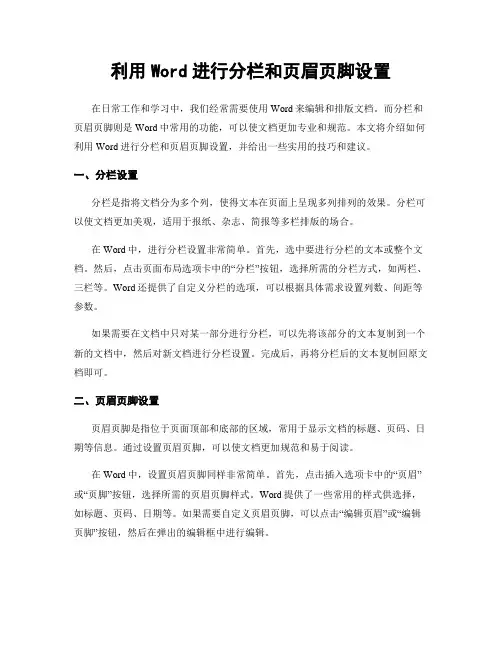
利用Word进行分栏和页眉页脚设置在日常工作和学习中,我们经常需要使用Word来编辑和排版文档。
而分栏和页眉页脚则是Word中常用的功能,可以使文档更加专业和规范。
本文将介绍如何利用Word进行分栏和页眉页脚设置,并给出一些实用的技巧和建议。
一、分栏设置分栏是指将文档分为多个列,使得文本在页面上呈现多列排列的效果。
分栏可以使文档更加美观,适用于报纸、杂志、简报等多栏排版的场合。
在Word中,进行分栏设置非常简单。
首先,选中要进行分栏的文本或整个文档。
然后,点击页面布局选项卡中的“分栏”按钮,选择所需的分栏方式,如两栏、三栏等。
Word还提供了自定义分栏的选项,可以根据具体需求设置列数、间距等参数。
如果需要在文档中只对某一部分进行分栏,可以先将该部分的文本复制到一个新的文档中,然后对新文档进行分栏设置。
完成后,再将分栏后的文本复制回原文档即可。
二、页眉页脚设置页眉页脚是指位于页面顶部和底部的区域,常用于显示文档的标题、页码、日期等信息。
通过设置页眉页脚,可以使文档更加规范和易于阅读。
在Word中,设置页眉页脚同样非常简单。
首先,点击插入选项卡中的“页眉”或“页脚”按钮,选择所需的页眉页脚样式。
Word提供了一些常用的样式供选择,如标题、页码、日期等。
如果需要自定义页眉页脚,可以点击“编辑页眉”或“编辑页脚”按钮,然后在弹出的编辑框中进行编辑。
在编辑页眉页脚时,可以使用Word提供的功能按钮,如插入页码、插入日期、插入图片等。
还可以通过调整字体、颜色、对齐方式等设置,使页眉页脚更加美观和符合要求。
三、实用技巧和建议除了基本的分栏和页眉页脚设置,Word还提供了一些实用的技巧和建议,可以帮助我们更好地利用这些功能。
首先,可以使用分节符来控制分栏和页眉页脚的范围。
分节符可以将文档分为多个节,每个节可以有不同的分栏和页眉页脚设置。
通过插入分节符,可以在文档中的任意位置设置新的分栏或页眉页脚。
其次,可以使用“链接到前一节”选项来实现连续的页眉页脚。
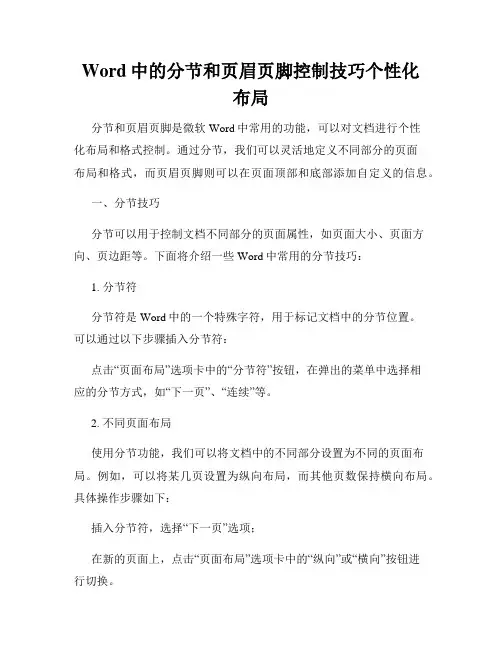
Word中的分节和页眉页脚控制技巧个性化布局分节和页眉页脚是微软Word中常用的功能,可以对文档进行个性化布局和格式控制。
通过分节,我们可以灵活地定义不同部分的页面布局和格式,而页眉页脚则可以在页面顶部和底部添加自定义的信息。
一、分节技巧分节可以用于控制文档不同部分的页面属性,如页面大小、页面方向、页边距等。
下面将介绍一些Word中常用的分节技巧:1. 分节符分节符是Word中的一个特殊字符,用于标记文档中的分节位置。
可以通过以下步骤插入分节符:点击“页面布局”选项卡中的“分节符”按钮,在弹出的菜单中选择相应的分节方式,如“下一页”、“连续”等。
2. 不同页面布局使用分节功能,我们可以将文档中的不同部分设置为不同的页面布局。
例如,可以将某几页设置为纵向布局,而其他页数保持横向布局。
具体操作步骤如下:插入分节符,选择“下一页”选项;在新的页面上,点击“页面布局”选项卡中的“纵向”或“横向”按钮进行切换。
3. 不同页眉页脚通过分节功能,我们也可以为不同的部分设置不同的页眉页脚。
例如,在一个文档中,前几页的页眉页脚内容是“第X节”,而后面的页眉页脚则是“第X页”。
步骤如下:插入分节符,选择“下一页”选项;在新的页面上,点击“插入”选项卡中的“页眉”或“页脚”按钮,可以设置不同的内容。
二、页眉页脚控制技巧页眉和页脚是Word中常用的页面元素,可以在页面顶部和底部添加自定义的信息,如文档标题、作者、页码等。
下面将介绍一些Word中常用的页眉页脚控制技巧:1. 插入页眉页脚可以通过以下步骤在文档中插入页眉页脚:点击“插入”选项卡中的“页眉”或“页脚”按钮,在弹出的菜单中选择相应的样式,或选择“编辑页眉”或“编辑页脚”来自定义内容。
2. 页码控制页眉页脚中最常见的元素之一就是页码。
Word提供了丰富的页码控制选项,例如对奇偶页进行区分、设置起始页码等。
具体操作如下:点击“插入”选项卡中的“页码”按钮,在弹出的菜单中选择相应的页码样式;通过右键点击页码区域,选择“页码格式”或“页码字体”等选项进行自定义设置。
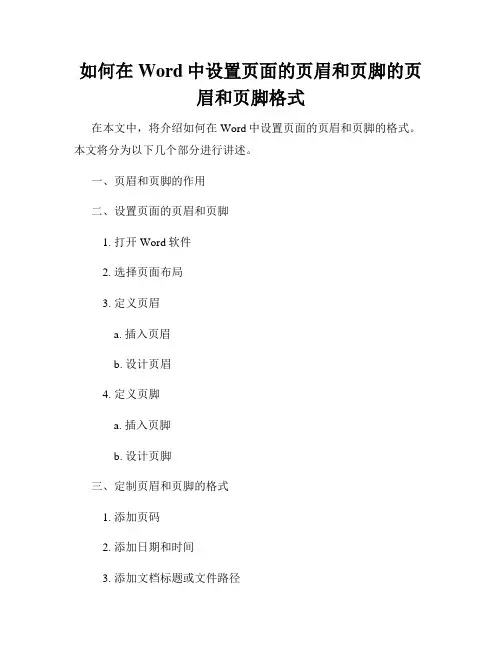
如何在Word中设置页面的页眉和页脚的页眉和页脚格式在本文中,将介绍如何在Word中设置页面的页眉和页脚的格式。
本文将分为以下几个部分进行讲述。
一、页眉和页脚的作用二、设置页面的页眉和页脚1. 打开Word软件2. 选择页面布局3. 定义页眉a. 插入页眉b. 设计页眉4. 定义页脚a. 插入页脚b. 设计页脚三、定制页眉和页脚的格式1. 添加页码2. 添加日期和时间3. 添加文档标题或文件路径四、设置不同节的页眉和页脚1. 插入分节符2. 修改不同节的页眉和页脚五、调整页眉和页脚的间距和对齐方式六、总结一、页眉和页脚的作用页眉和页脚是用于在文档的页面顶部和底部添加额外信息的区域。
通常,页眉用于添加文档标题、公司标志或者页码等信息;页脚用于添加版权信息、页码或日期等信息。
二、设置页面的页眉和页脚1. 打开Word软件在计算机上打开安装有Microsoft Word的软件。
2. 选择页面布局在打开的Word页面中,点击“页面布局”选项卡。
在“页面布局”选项卡中,可以找到“页边距”和“分隔符”两个区块,本文将使用其中的分隔符功能来设置页眉和页脚。
3. 定义页眉a. 插入页眉在“页面布局”选项卡中,点击“页眉”按钮。
在弹出的菜单中,可以选择“页眉”区块下的不同样式来插入个性化的页眉,也可以选择“编辑页眉”来自定义页眉。
b. 设计页眉在插入页眉后,可以在页眉区域进行编辑和设计。
例如,在页眉区域中添加公司的标志、在右侧添加页码等。
4. 定义页脚a. 插入页脚在“页面布局”选项卡中,点击“页脚”按钮。
在弹出的菜单中,可以选择“页脚”区块下的不同样式来插入个性化的页脚,也可以选择“编辑页脚”来自定义页脚。
b. 设计页脚在插入页脚后,可以在页脚区域进行编辑和设计。
例如,在页脚区域中添加版权信息、在右侧添加页码等。
三、定制页眉和页脚的格式1. 添加页码在页脚区域,点击“插入”选项卡中的“页码”按钮。
在弹出的菜单中,可以选择页码的位置和样式。
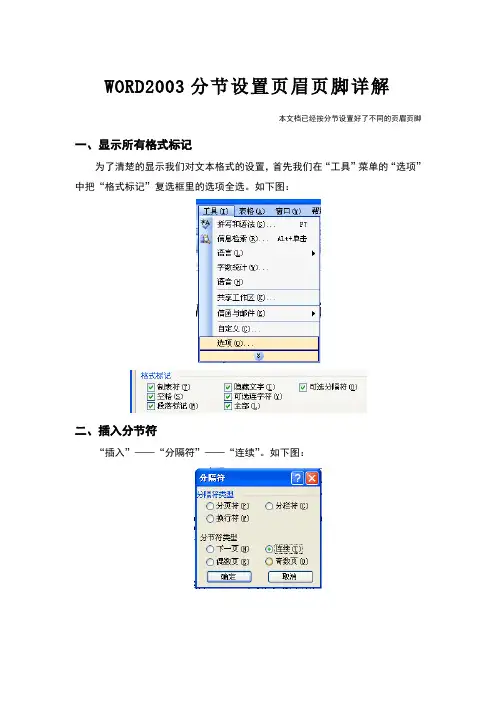
WORD2003分节设置页眉页脚详解
本文档已经按分节设置好了不同的页眉页脚一、显示所有格式标记
为了清楚的显示我们对文本格式的设置,首先我们在“工具”菜单的“选项”中把“格式标记”复选框里的选项全选。
如下图:
二、插入分节符
“插入”——“分隔符”——“连续”。
如下图:
三、“链接到前一个”以取消“与上一节相同”
从“视图”菜单中唤出“页眉页脚”工具条,把光标定位到在下一节的页眉(页脚)里,在页眉页脚工具条中选择“连接到前一个”,此时光标会跑到前一个(也就是前一节的最后一页)的页眉(页脚)里,再一次把光标定回到下一节的页眉(页脚)里,此时页眉(页脚)框上就没有“与上一节相同”的字样了,此时就可以单独设置该节的页眉(页脚)的格式而不会影响下一节了。
如下图:
四、关于分节编码
通过上述设置,上下两节的页脚不会影响了,将光标定位到本节的页脚中,此时,在页眉页脚工具条中选择“设置页码格式”,选择“起始页码”项,如果分节符不在上一节的最后一行,则将本节起始页码设为0,则本节将脱离上节单独编码,并且,可以看到,其结果是本节的页码从1开始。
而若将起始页码设为1,则会从2开始。
若分节符在上一节的最后一行,则起始页设为1。
如下图:
五、删除某节页眉上的横线
光标定位到那一节的页眉中,选择“编辑”——“清除”——“格式”,即可,这实际上是把页眉变成了正文。
WORD文档中的分节和分页控制详解在WORD文档中,分节和分页控制是一项非常重要的功能,可以帮助我们更好地控制文档的结构和页面布局。
本文将详细介绍WORD 文档中的分节和分页控制的具体用法和操作步骤。
一、分节控制的概念与作用分节控制是指将一个WORD文档划分为多个不同的节,每个节可以有不同的页面设置和格式要求,从而方便我们进行文档的编辑和排版。
分节控制的主要作用有以下几个方面:1. 分节页码控制:可以对文档中的不同节进行独立的页码设置,如从某一节重新开始编号,或在某一节中隐藏页码等。
2. 分节章节标题控制:可以为每个节单独设置章节标题,不同的节可以使用不同的标题格式,从而实现多层次的标题显示。
3. 分节页眉页脚控制:可以为每个节设置不同的页眉页脚内容和格式,使得文档在不同节之间切换时可以自动更新页眉页脚。
4. 分节页面边距控制:可以为每个节设置独立的页面边距,从而实现灵活的页面布局。
二、分节控制的具体操作步骤在WORD文档中实现分节控制,需要按照以下步骤进行操作:1. 鼠标放置在需要插入新节的位置,点击“页面布局”选项卡上的“分节符”按钮。
2. 在弹出的菜单中选择需要的分节方式,如“下一页”,“连续”,“奇偶页”等。
不同的分节方式有不同的应用场景和效果,请根据实际需求进行选择。
3. 如果需要对前面插入的分节进行删除或修改,可以将光标放在分节符上,右键点击选择“删除分节符”或“修改分节符”。
4. 分节后,可以通过点击“页面布局”选项卡上的“页面设置”按钮,对每个节的页面设置进行调整,如设置页面边距、纸张大小、页眉页脚等。
5. 对于不同节的页码设置,可以在“插入”选项卡中点击“页码”按钮,选择需要的页码格式,然后在“页码格式”下拉菜单中选择“继续前节”或“从当前节开始”,即可完成页码设置。
6. 如果需要对每个节的标题进行设置,可以选择相应的字体、字号、对齐方式等,也可以通过点击“样式”选项卡中的“多级列表”按钮,选择合适的标题样式。
Word技巧如何设置文档的页眉页脚和页码格式Word是一款功能强大的办公软件,它提供了丰富的功能,可以满足我们日常工作和学习中对文档编辑的需求。
其中,页眉、页脚和页码是我们在编辑文档时经常需要设置的内容。
本文将详细介绍Word中如何设置文档的页眉页脚和页码格式。
一、设置页眉在Word中,页眉位于页面的上方,通常用于插入文档标题、公司名称、日期等信息。
设置页眉非常简单,只需按照以下步骤进行操作:1. 打开Word文档,在顶部的菜单栏中选择“插入”选项卡。
2. 在选项卡中的“页眉和页脚”组中,点击“页眉”按钮。
3. 出现下拉菜单后,可以选择“编辑页眉”或者“设计化页眉”两个选项。
如果选择“编辑页眉”,会进入页眉编辑模式;如果选择“设计化页眉”,会弹出一个预设的页眉样式供选择。
4. 在页眉编辑模式中,可以自由地插入各种元素,如文本、图片、表格等。
可以通过鼠标拖动、复制粘贴等操作进行布局调整。
5. 设置完成后,点击页面正文区域,即可退出页眉编辑模式,并保存设置。
二、设置页脚与页眉类似,页脚位于页面的底部,通常用于插入页码、作者姓名、版权信息等。
下面是设置页脚的具体步骤:1. 在Word文档中,选择“插入”选项卡。
2. 在“页眉和页脚”组中,点击“页脚”按钮。
3. 出现下拉菜单后,可以选择“编辑页脚”或者“设计化页脚”两个选项。
选择“编辑页脚”后,会进入页脚编辑模式;选择“设计化页脚”后,会弹出一个预设的页脚样式供选择。
4. 在页脚编辑模式中,可以插入页码、日期、作者等信息。
同样可以通过拖动、复制粘贴等操作进行布局调整。
5. 设置完成后,点击页面正文区域,退出页脚编辑模式,并保存设置。
三、设置页码格式在文档中插入页码是非常常见的操作,Word提供了多种页码格式供选择。
下面是设置页码格式的具体方法:1. 首先,在文档的适当位置,点击鼠标右键或者选择“插入”选项卡中的“页码”按钮。
2. 在弹出的菜单中,可以看到多种页码样式供选择,如页码置于页面底部的居中位置、右下角位置等。
Word文档处理技巧目录页正文页码分开设置 word排版分隔符分页符分节页码设置页眉页脚设置1、Word打印设置技巧六则一.逆页序打印如果你有一篇很多页的文档需要打印,按照Word中的默认设置总是从第一页打印到最后一页,所以整篇文档打印完后是最后一页在最上面,第一页在最下面,这样我们又要手工将所有的页逆序整理一边,十分麻烦。
其实我们在打印前只要先在“工具”—>“选项”—>“打印”选项卡中选中“逆页序打印”,即可在打印时按逆序从最后一页打印到第一页,从而打印完后所有的页是顺序排列的。
二.打印同一文档时使用不同的页面方向如果要在一篇文档中同时使用竖向和横向两种不同的页面方向,我们可先选中需要改变方向的文档内容,然后选择“文件”-“页面设置”命令,在弹出的“页面设置”对话框中的“纸型”选项卡中设置所需的页面方向,并在“应用”选项栏中选中“所选文字”即可。
其实Word是在所选内容的前后各插入一个分节符,并仅对这一节中的内容进行页面方向更改,从而实现了在同一文档中使用不同的页面方向。
三.避免打印出不必要的附加信息有时在打印一篇文当时会莫名其妙的打印出一些附加信息,如批注、隐藏文字、域代码等。
要避免打印出不必要的附加信息,只要在打印前在“工具”—>“选项”—>“打印”选项卡中的“打印文档的附加信息”下不选中相应的项即可。
四.打印含窗体的格式化文档利用Word中的窗体可以创建诸如统计表格之类的格式化的文档,其他用户可在文档中特定的地方填写相关的信息,而不能更改其他处于非填写区的内容。
如果要利用已事先打印好的含窗体的空白文档(即在填写区还没有填写内容)来打印多份不同的统计信息,我们可以在“工具”—>“选项”—>“打印”选项卡中选中“仅打印窗体域内容”,这样当在窗体中填写完信息后,打印出来的将仅仅是所填写的信息,而不是将整个统计表格文档打印出来。
五.打印到文档如果需要将一篇用Word编辑好的文档进行打印,而正好这台电脑又没有配备打印机,我们可以在“打印”对话框中选中“打印到文档”选项,在输入文件名后即可生成一个后缀名为prn的打印机文件,在其他配备打印机的电脑上用这个打印机文件即可将文档进行打印,即使那台电脑上没有安装Word也行。
Word中的页眉页脚设置和样式调整1. 页眉页脚的概念和作用页眉和页脚是Word文档中位于页面顶部和底部的区域,用于添加一些固定的内容,如标题、页码、作者、日期等。
通过设置和调整页眉页脚的样式,可以使文档更规范、易读,提高文档的专业性。
2. 设置页眉在Word中设置页眉的方法有多种。
首先,可以通过点击“插入”选项卡中的“页眉”按钮来插入默认的页眉。
其次,还可以通过双击页面顶部区域来进入页眉编辑模式,自定义页眉的内容和样式。
在页眉中,可以添加文本、图片、日期等元素,并进行相应的格式调整,如字体、字号、居中对齐等。
3. 设置页脚设置页脚的方法与设置页眉类似。
可以通过点击“插入”选项卡中的“页脚”按钮来插入默认的页脚,或者双击页面底部区域进入页脚编辑模式进行自定义。
在页脚中,可以添加页码、文件路径、文档版本号等信息,并对其进行格式调整,如样式、位置、对齐方式等。
4. 分节符的应用在Word文档中,如果需要对页眉页脚进行不同的设置和样式调整,可以通过分节符的应用实现。
分节符用于将文档划分为不同的节,每个节可以拥有不同的页面设置、页眉页脚和页面布局。
通过在不同的节中插入分节符,可以实现对页眉页脚的独立设置。
5. 页码的设置页码是文档中常用的一页信息,可以用于指示读者当前所在的页面。
在Word中,可以通过设置页眉或页脚中的页码来实现。
通过在页眉或页脚中插入页码字段,并选择不同的位置和样式,如居中、靠左、靠右、页码样式等,可以自定义页码的显示效果。
6. 样式调整的技巧Word中的页眉页脚样式调整有一些技巧可以帮助提高效率和实现更精确的样式调整。
首先,可以使用“格式刷”功能将一个段落或对象的样式应用到另一个段落或对象上,避免重复设置。
其次,可以利用“页眉和页脚工具”选项卡中的样式库,选择适合的样式模板,以快速设置和调整页眉页脚的格式。
7. 打印时的注意事项在设置和样式调整页眉页脚时,还需要考虑打印时的效果。
因为打印会受到打印机的边距和纸张大小的限制,需要确保页眉页脚的内容不会被截断或遮挡。
Word文档分节与不同章节页眉、页脚设定实际工作中,有时需要给每一个章节设置不同的页眉和页脚,这样就需要预先在每一个章节的后面使用分节符,让文稿的每一章节都独立起来。
Word的分节概念与文稿的章节概念是不同的。
①常用的文档分节:页面布局功能区分隔符下拉菜单中选择下一页(或插入功能区下直接点击分页)→此时就把页面分成了上下两节。
当然还有许多分节或分页形式,在分隔符下拉菜单中有,可据实际情况选用。
②不同页眉的设定:文档初次分节后,节前、节后的页眉和页脚是相同的→双击后一节的页眉,此时在设计中的“链接到前一条页眉”(同前按钮)被激活,点之关闭→修改页眉即可。
如要在页眉中加入动态章名(前提:章节标题最好是动态标题)→双击页眉,使其处于可编辑状态→插入功能区→文档部件→域→弹出域对话框:类别中选择链接和引用,域名中选择Styleref,样式名中选择文档中使用的章的标题名称,勾选插入段落编号→确定,此时页眉中只显示了章节号→如要显示章节名,则不要退出页眉编辑,继续调出域,重复刚才的选择,但最后不要勾选插入段落编号→确定即可。
→如文档标题中不是定义的“第n章”,而是n(数字),却想在页眉中显示“第n章”,则在上步完成后→光标移到章数字的前面,直接键入“第”,后面直接键入“章”和“空格”即可。
注:采用手工输入的章节号生成动态页眉时,不需勾选插入段落编号,且章号后不能插入字符。
这样设置后,页眉中的章名会根据文档中章节的变化自动更正,成为动态页眉。
如:③不同页脚的设置:一般情况下,页脚应是一样的,中间也不需要分节,只设置一次即可。
但如果有特殊需要,或奇偶页要求不同,就需要分别设置了。
方法与页眉设置类同。
一般来讲,一篇文稿的封面、封二、目录应放在正文前面,这部分内容不需要页眉、页脚,此时就需要在目录后分节。
[讲稿]Word文档中页眉页脚分节的设置许多文稿,特别是比较正式的文稿都需要设置页眉和页脚。
得体的页眉和页脚,会使文稿显得更加规范,也会给阅读带来方便。
一般情况下,文档首页都不需要显示页眉和页脚,尤其是页眉;较长的文稿,各个部分可能需要设置不同的页眉或页脚;一些书稿可能需要设置奇偶页不同的页眉;有的文稿,也许对页眉、页脚的格式和内容有着特殊的要求。
Microsoft Word提供了强大的文档页眉页脚设置功能,完全可以制作出内容丰富、个性十足的页眉和页脚。
下面就以word2003为例,谈谈如何为Word文档设置页眉和页脚。
1. 打开【页眉和页脚】工具栏打开【视图】菜单,选择【页眉和页脚】命令。
2. 编辑页眉和页脚—编辑页眉这时,将显示【页眉】框和【页眉和页脚】工具栏。
将鼠标指针移至页眉框内,即可开始输入和编辑页眉内容。
要回到主文档,可选择【页眉和页脚】工具栏上的【关闭】按钮,或者双击主文本区。
要重新进入页面和页脚编辑状态,可在主文档页眉或页脚区域内双击鼠标。
若要删除页眉和页脚,则在页眉和页脚编辑状态下删除所有的页眉和页脚内容即可。
编辑页眉和页脚—编辑页脚单击切换页眉和页脚按钮,可把插入点在页眉或页脚区之间切换。
(将鼠标指针移到页面底部,然后在页脚框内单击,亦然) 【注】:编辑页眉与编辑页脚的操作时完全相同的,所以,本故事中除特别需要外,所有编辑示范均以页眉为例。
3. 设置文档首页不显示页眉一般情况下,文档的首页不需要显示页眉。
文档首页不显示页眉和页脚,可以通过【页眉和页脚】工具栏中的“页面设置"来实现。
设置文档首页不显示页眉点击【页眉和页脚】工具栏中的“页面设置",即弹出“页面设置”对话框。
然后,在“版式”选项卡中勾选“首页不同”选择框即可。
4. 设置文档奇偶页不同页眉有的文档可能需要给奇数页和偶数页设置不同的页眉或页脚。
要使奇偶页的页眉和页脚不同,也是通过【页眉和页脚】工具栏中的“页面设置"来实现。
WORD2003分节设置页眉页脚详解
本文档已经按分节设置好了不同的页眉页脚一、显示所有格式标记
为了清楚的显示我们对文本格式的设置,首先我们在“工具”菜单的“选项”中把“格式标记”复选框里的选项全选。
如下图:
二、插入分节符
“插入”——“分隔符”——“连续”。
如下图:
三、“链接到前一个”以取消“与上一节相同”
从“视图”菜单中唤出“页眉页脚”工具条,把光标定位到在下一节的页眉(页脚)里,在页眉页脚工具条中选择“连接到前一个”,此时光标会跑到前一个(也就是前一节的最后一页)的页眉(页脚)里,再一次把光标定回到下一节的页眉(页脚)里,此时页眉(页脚)框上就没有“与上一节相同”的字样了,此时就可以单独设置该节的页眉(页脚)的格式而不会影响下一节了。
如下图:
四、关于分节编码
通过上述设置,上下两节的页脚不会影响了,将光标定位到本节的页脚中,此时,在页眉页脚工具条中选择“设置页码格式”,选择“起始页码”项,如果分节符不在上一节的最后一行,则将本节起始页码设为0,则本节将脱离上节单独编码,并且,可以看到,其结果是本节的页码从1开始。
而若将起始页码设为1,则会从2开始。
若分节符在上一节的最后一行,则起始页设为1。
如下图:
五、删除某节页眉上的横线
光标定位到那一节的页眉中,选择“编辑”——“清除”——“格式”,即可,这实际上是把页眉变成了正文。